WPS如何拆分已合并的表格单元格?
在WPS表格中选中已合并的单元格,点击“开始”选项卡中的“合并单元格”按钮,取消合并即可完成拆分操作。内容将保留在左上角单元格,其他单元格变为空白。适用于表格格式还原与数据重新整理。

合并与拆分单元格的基本机制
合并单元格的作用与常见应用场景
WPS中的合并单元格功能用于将两个或多个单元格合并成一个整体,常用于表格标题制作、汇总字段展示、跨列跨行信息统一展示等。虽然视觉上整洁,但一旦合并后数据结构会受到影响,不利于排序、筛选、导出及函数引用。
拆分单元格是还原原始结构的关键步骤
拆分单元格即取消合并,将一个合并后的区域还原为原始多个单元格。拆分后,仅左上角保留原有内容,其他格子被清空。这一操作在需要进行数据拆解、批量录入、数据分析或函数引用时尤为重要。
常见合并类型包括跨列与跨行
合并单元格可跨列(如A1+B1)或跨行(如A1+A2),也可以跨行列一起合并形成大区域。拆分过程并不区分这些类型,系统将一并还原为其原始组成格子。
如何拆分WPS中的已合并单元格
选中目标合并单元格
选中目标合并单元格:使用鼠标点击或拖动选中想要拆分的合并区域。若你不确定哪些单元格已合并,可尝试点击每个区域,若整块区域一起被选中,即为已合并单元格。
点击“合并单元格”图标取消合并
点击“合并单元格”图标取消合并:在顶部“开始”菜单栏中找到“合并单元格”按钮(图标为两个方格拼接),点击即可取消合并,恢复为原始多个单元格。
检查拆分后内容分布情况
检查拆分后内容分布情况:合并前输入的内容将仅保留在最左上角单元格中,其他区域会清空。若该合并区域原本就为空白,拆分后所有格子也将为空。
多区域批量取消合并
多区域批量取消合并:按住Ctrl键点击多个合并区域,或框选整个表格,再点击一次“合并单元格”图标即可一次性批量拆分所有已合并单元格,无需逐一处理。
使用快捷方式拆分单元格
利用菜单路径快速导航
使用菜单路径快速导航:依次点击“开始”→“对齐方式”区域中的“合并单元格”图标,或右键点击已合并单元格后选择“合并/取消合并”,可以快速定位拆分操作位置。
快捷键操作提高效率
快捷键操作提高效率:选中合并单元格后,直接按下快捷键 Alt + H + M + C(按顺序逐个键)即可拆分。该操作相当于依次点击“开始 > 合并单元格 > 取消合并”,适合频繁使用的用户提升办公效率。
拆分后单元格内容处理建议
拆分前备份重要数据
建议在进行大范围拆分操作前备份当前表格,避免拆分后误删或遗漏内容。如原合并区域内包含说明性文字,拆分后仅保留左上角内容,其他部分将清空。
使用“填充”工具复制内容至其他格
如希望在拆分后每个格子都保留原内容,可使用“填充”功能:先复制左上角内容,然后选中整个拆分区域,点击“开始”→“填充”→“向下”或“向右”进行批量填充,保持信息一致性。
添加辅助列记录拆分位置
在处理结构复杂的表格时,建议先在旁边添加辅助列标注合并区域起止位置,拆分后便于重新识别与归类,特别适用于财务报表、人事档案等数据结构严谨的表格。
适用于拆分操作的典型应用场景
数据清洗与格式规整
当需要将合并表头、合并分类字段还原为标准字段格式时,拆分单元格是首要步骤。这样可确保排序、筛选、分类、透视表等功能顺利运行。
函数引用与计算公式使用前处理
合并单元格不支持大多数函数准确引用(如SUM、VLOOKUP等),拆分后能提升公式稳定性并避免“#VALUE!”报错。拆分同时可以对需要引用的区域加以命名或标注,便于后续处理。
数据导出到数据库或第三方工具
合并单元格会干扰数据以CSV、XML、JSON格式输出到数据库系统或外部分析软件,如Python的Pandas库读取合并表格常出错。拆分后可将数据整理为规则结构,提升兼容性。
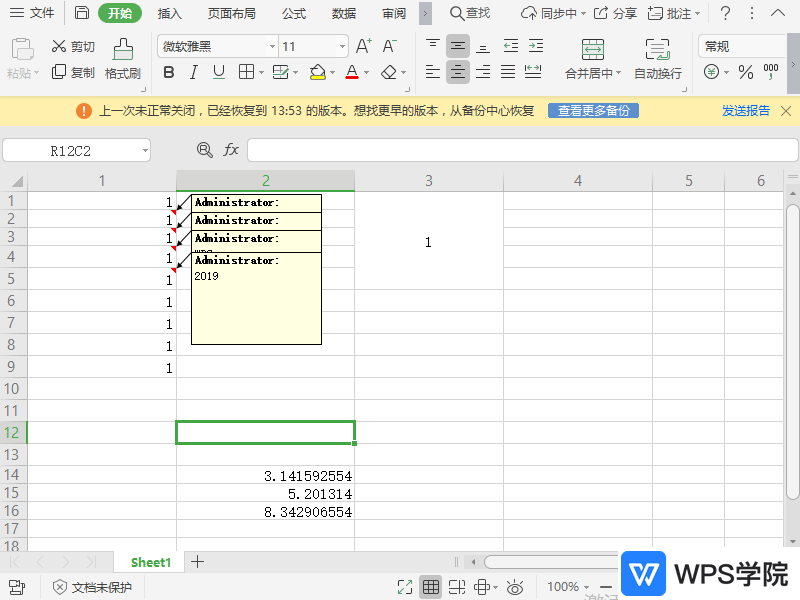
合并/拆分操作对表格结构的影响
拆分后无法恢复原始合并状态
拆分操作是不可逆的,除非记住合并区域并重新手动合并。建议先截图记录或复制表格结构后再进行批量拆分操作,以便后续恢复格式。
数据一致性需手动维护
拆分后数据仅保留在第一个单元格,若需在拆分区域所有格中保留相同内容,需要借助“填充”工具手动同步,系统不会自动复制数据。
表格美观性暂时降低
拆分原本用于美观排版的合并单元格后,表格视觉效果将发生变化,可能导致展示混乱。建议拆分后配合调整边框、字体对齐、颜色填充等优化表格外观。
其他辅助方法与批量拆分技巧
使用查找与选择定位所有合并单元格
在“开始”菜单栏点击“查找与选择”→“定位条件”,勾选“合并单元格”即可快速定位表格中所有合并区域,适合在大型表格中批量操作前统一检查。
使用WPS插件或宏批量处理
高级用户可借助WPS的VBA宏功能(兼容Excel宏)编写自动识别并拆分合并单元格的脚本,提高拆分效率。也可通过第三方插件实现批量拆分与填充逻辑自动化。
借助在线格式清洗工具拆分结构
将含合并单元格的WPS表格导出为Excel或CSV文件后,可在如 TableConvert 之类的在线表格清洗平台中导入并拆分,再导入WPS进行后续操作,适合数据整理复杂的用户。
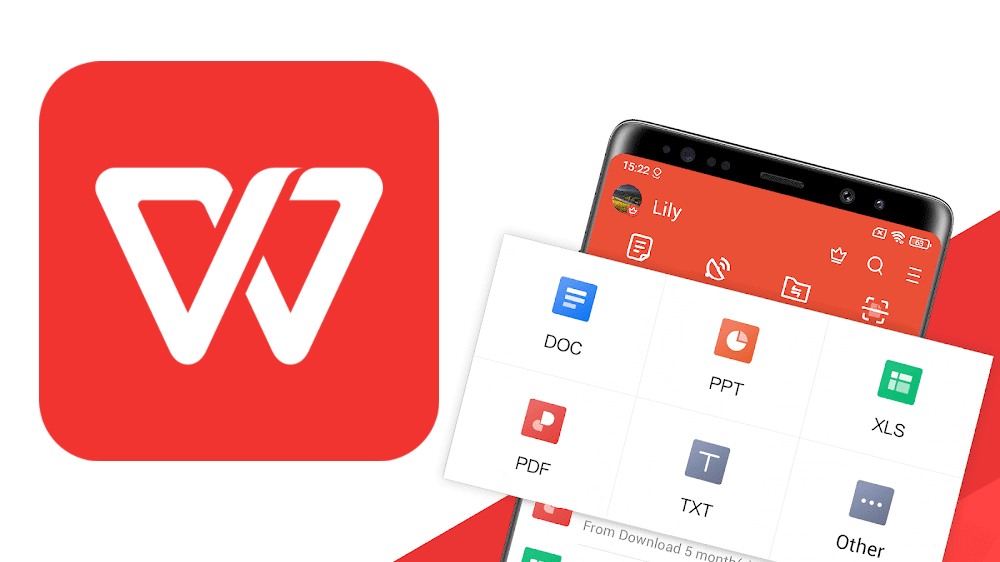
拆分单元格后的视觉优化建议
设置统一边框与字体样式
拆分后可能出现边框不连贯、字体大小混乱的问题。建议选中目标区域统一设置边框样式(如外边框、内部线条)、字体加粗/对齐方式等,确保整体表格整洁。
使用“合并格式”快速恢复部分布局
若拆分后发现部分单元格仍需保持合并状态,可在样式区域点击“格式刷”,将其他区域格式(如合并样式)快速复制至目标区域,恢复部分排版逻辑。
利用条件格式突出拆分区域
为方便识别拆分区域,可通过设置条件格式,如背景颜色高亮、字体加粗等方式标记已处理部分,避免重复操作或混淆原始结构。
总结
WPS表格中的拆分单元格操作可快速取消合并区域,还原为原始多单元格格式,是数据整理、函数引用、批量填充等任务的前置步骤。用户只需选中合并区域,点击“合并单元格”按钮即可完成拆分,或通过快捷键提升效率。为保证拆分后数据一致性和结构美观,建议结合填充工具、辅助列、统一边框等方法处理后续排版。该功能对于提升表格数据规范性与兼容性具有重要意义,是每一位表格使用者应熟练掌握的核心技巧之一。
常见问题
拆分后的单元格内容会全部保留吗?
能批量拆分多个合并单元格吗?
WPS手机版支持拆分合并单元格吗?
在WPS表格中使用智能填充快速填充数据,选中包含模式的单元格区域,将鼠标悬停在单…
在WPS文字中,插入批注可通过选中需要添加批注的文本,点击“审阅”选项卡中的“新…
WPS格式刷可快速复制文本或段落的字体、字号、颜色、加粗、段落缩进等格式样式,并…
当WPS文字批注框无法显示时,通常是由于显示模式设置为“无标记”或“仅显示标记”…
在WPS文字中,点击顶部“视图”选项卡,勾选“标尺”即可显示水平和垂直标尺。标尺…
在 WPS文字中更改背景颜色非常简单,只需点击“页面布局”或“设计”选项卡中的“…

